Сшить поверхность
С помощью инструмента Сшить поверхность  можно объединить две или более граней и поверхностей в одну.
можно объединить две или более граней и поверхностей в одну.
Обратите внимание на следующие особенности сшитых поверхностей:
Кромки поверхностей должны быть смежными и неперекрывающимися.
Они необязательно должны быть на одной и той же плоскости.
Выберите все тело поверхности или одно или несколько смежных тел поверхности.
При сшивании поверхностей тела поверхностей, используемые для создания поверхности, поглощаются.
Создайте твердое тело, когда сшитые поверхности образуют замкнутый объем, или оставьте их в качестве тела поверхности.
Выберите параметр Объединить элементы для объединения граней с похожей лежащей в основе геометрией.
Выберите параметр Управление зазорами для просмотра зазоров или изменения допуска сшивания.
Чтобы сшить поверхности:
-
Нажмите кнопку Сшить поверхность  на панели инструментов Поверхности или выберите Вставка, Поверхность, Сшить. на панели инструментов Поверхности или выберите Вставка, Поверхность, Сшить.
В PropertyManager в разделе Выбор:
|
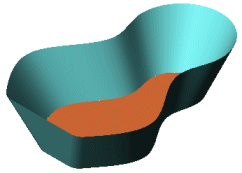
Создание смежных непересекающихся поверхностей. |
Выберите грани и поверхности для параметра Сшить грани и поверхности  . . Выберите Попытаться создать твердотельные элементы, чтобы создать твердотельную модель из замкнутых поверхностей. Выберите параметр Объединить элементы для объединения граней с похожей лежащей в основе геометрией. |
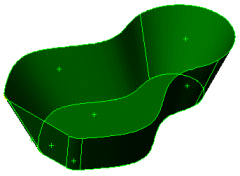
Выбор поверхностей, которые требуется сшить
|
Выберите параметр Управление зазорами, чтобы увидеть пары кромок, которые могут привнести ошибки зазоров, и чтобы просмотреть или отредактировать допуск сшивки или диапазон зазора. |
Просмотрите Допуск сшивки. Измените его, если необходимо.
Диапазон зазора зависит от допуска сшивки. Список содержит зазоры, находящиеся в выбранном диапазоне зазоров. Можно изменить диапазон зазоров, если необходимо. |
|
|
-
Нажмите OK  . .
В результате получается одна поверхность, указанная в дереве конструирования FeatureManager как Поверхность-Сшить<n>.
 После сшивания внешний вид граней и поверхностей не изменяется. После сшивания внешний вид граней и поверхностей не изменяется.
|
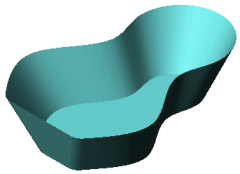
|
Чтобы использовать параметр Исходная грань:
Чтобы выполнить сшивание поверхностей с исходными гранями (параметр Исходные грани  ), необходимо выбрать параметр Поверхность разъема.
), необходимо выбрать параметр Поверхность разъема.
Создайте поверхность разъема.
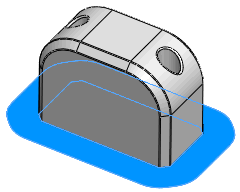
Нажмите кнопку Сшить поверхность  на панели инструментов Поверхности или выберите Вставка, Поверхность, Сшить.
на панели инструментов Поверхности или выберите Вставка, Поверхность, Сшить.
В PropertyManager в разделе Выбор:
Выберите грани и поверхности разъема для параметра Сшить грани и поверхности  .
.
Нажмите на Исходные грани  , затем выберите грань модели для сшивания с поверхностью разъема.
, затем выберите грань модели для сшивания с поверхностью разъема.
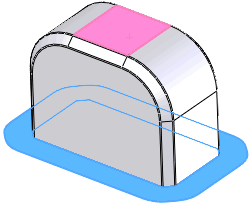
-
Нажмите OK  .
.
Исходная грань и все смежные грани сшиваются с поверхностью разъема.
Связанные разделы
Обзор поверхностей
Связанные разделы
Управление зазорами